众所周知,Windows 11推出了全新的开始菜单和任务栏,默认居中显示,整体采用了上中下三段的布局,在具体的展示内容上也与过去有所不同,从视觉上新的菜单更舒服,实际使用上主要还是习惯问题,比如阿刚本人就只喜欢传统的开始菜单样式~
目前针对开始菜单的修改工具,当属鼎鼎大名的StartisBack,从Windows 8开始就专注于开始菜单的自定义配置,微软发布Windows 11后,这款工具目前也推出了适配Windows 11的全新工具:StartAllBack。
StartAllBack,简单而言它可以让开始菜单回归至WIndows 7、Windows 10的样式,支持自定义外观、任务栏以及资源管理器。
一,设置Windows 开始菜单外观
StartAllBack支持三种开始菜单样式:Windows 11、WIndows 10以及传统的Windows 7,在设置中可以快速切换
StartAllBack不仅更改外观更“兼具其行”,开始菜单的排列、操作逻辑均能做到还原,并且根据实际需要你还可以进一步设置与增强,比如单独设置开始菜单按钮、图标数量大小、以及菜单中具体显示的项目等。
二,设置任务栏
在StartAllBack中,任务栏的风格整体是跟随开始菜单样式,但它也支持自由设定,主要包括两个方面:外观与行为。
在外观样式上,你可以进一步设置任务栏,包括设置按钮样式、图标大小和边距,甚至可以自定义任务栏的颜色风格。
在任务栏行为上,你可以设置任务栏按钮的合并方式(始终合并、任务栏满时合并或从不合并),你甚至还可设置任务栏图标居中、透明效果以及右下角任务栏的系统图标等~
三,资源管理器
针对资源管理器,StartAllBack可以将它还原成Windows 10经典的样式,恢复默认的右键菜单样式
总结:
总的来说,目前在Windows 11平台上,StartAllBack提供了一个较为完美的开始菜单方案,不仅能恢复经典的样式,同时也可以进一步增强小功能,而且它占用系统资源非常小,如果你不喜欢Windows 11的菜单样式,不妨用它改一改吧。
相关文件下载
官网
注:本站文件解压密码www.isharepc.com
- 本文标签:实用
- 版权声明:本站原创文章,于2021-10-10由阿刚同学发表,本文共 917 个字。
- 转载请注明:StartAllBack中文破解版,让Windows11开始菜单恢复成经典样式|乐软博客 +复制链接
-

超实用小工具,如何将腾讯视频QLV格式快速转换成MP4 2018-06-14 123,064
-

最近新发现的东东:某知名影视站全站资源+资源搜索神器 2020-09-23 16,056
-

UnblockNeteaseMusic增强版,解锁网易云灰色版权音乐+VIP 2021-11-12 55,159
-

两招学会隐写术:只有装了这个工具才能看到我写的内容 2019-09-16 15,185
-

简单高效,强烈推荐一波Windows 11实用小工具 2021-11-04 18,782
-

如何完美更改C盘下系统用户名,建议收藏! 2019-12-06 59,691
-

CleanUpWeChatZombieFans,利用Auto.js批量检测并清理微信僵尸粉 2020-10-13 13,363
-

重装系统后那些我必装工具软件—补充篇 2019-12-27 26,593
-

拒绝臃肿和广告,这些软件的绿色精简版你收藏了吗 2018-02-13 24,381
-

超级好用!盘点腾讯百度360金山开发的良心软件 2020-10-30 15,585
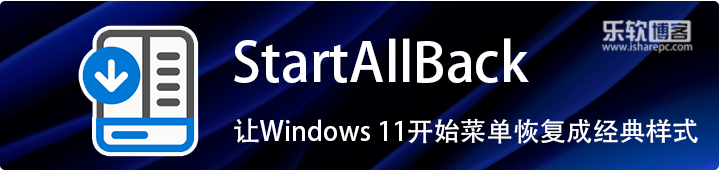








阿刚你好,请问startallback这个软件,能在Win11设置成Win10的开始菜单么?
@maxwong1223 不能设置磁贴
@阿刚同学 好吧